I 7 modi migliori per risolvere il problema dello schermo nero su PlayStation 4 (PS4).
Pubblicato: 2023-11-05Se ti è mai capitato di riscontrare una schermata nera sulla tua console di gioco, sai quanto può essere frustrante interrompere le tue avventure di gioco e chiederti cosa è andato storto. Non riceverai alcun codice di errore che ti dia un'idea di quale sia il problema, solo la schermata vuota. Quindi, come gestisci un problema di schermo nero su PS4?
Fortunatamente, quando ottieni una schermata nera, significa che il problema è relativamente facile da risolvere. Se hai riscontrato una schermata nera mentre giocavi ai giochi PS4, sappi che non sei l'unico. Poiché accade spesso, gli utenti lo hanno chiamato Black Screen of Death, non perché significa che la tua console di gioco è morta, ma perché interrompe il gameplay. Quindi non preoccuparti, probabilmente la tua console va bene. Questo articolo ti aiuterà a risolvere il problema dello schermo nero su PS4 con sette possibili soluzioni.

Quali sono le cause dello schermo nero della morte su PS4?
Esistono molte ragioni per cui si verifica l'errore schermata nera su PS4. Sebbene possa essere un segnale preoccupante, più spesso si tratta di un problema semplice come un errore di connessione PS4.
Ecco alcuni problemi che possono causare lo schermo nero della morte su PS4:
- Problema hardware all'interno della console.
- Cavo di connettività danneggiato.
- Aggiornamento software incompatibile o incompleto.
- File di sistema corrotti.
- Sbalzi di tensione e surriscaldamento.
- Una porta HDMI PS4 difettosa.
Ora che sai perché visualizzi la schermata nera, vediamo come risolverlo.
1. Riavvia la console PS4
Ogni volta che riscontri il problema della schermata nera, dovresti provare a riavviare la tua console PS4. Esistono molti problemi casuali che potrebbero verificarsi sulla tua console e un semplice riavvio può risolverli o eliminarli temporaneamente. Riavviando la PS4, non solo eliminerai lo schermo nero ma anche tutti i possibili errori che potrebbero esserci dietro.
Riavviare una console PS4 è semplice. Puoi farlo però solo se la schermata nera è temporanea e puoi accedere al menu. Se non riesci a visualizzare il menu, devi spegnere e riaccendere la console PS4.
- Nel menu Home di PS4, seleziona il pulsante di accensione .
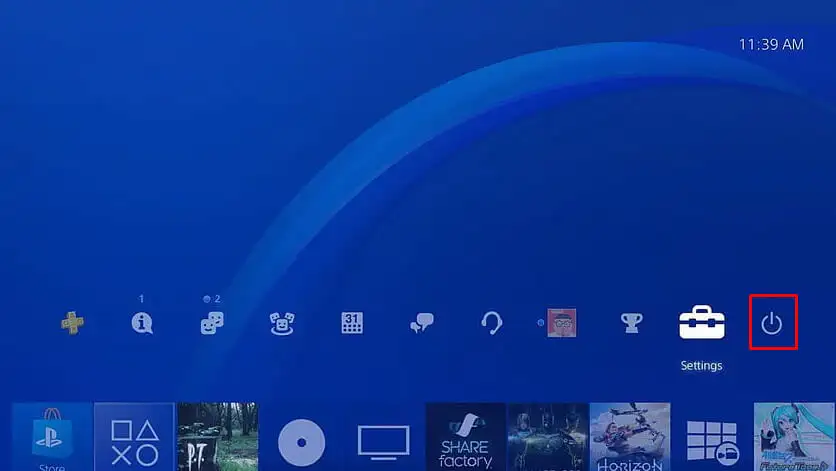
- Seleziona Opzioni risparmio energia .
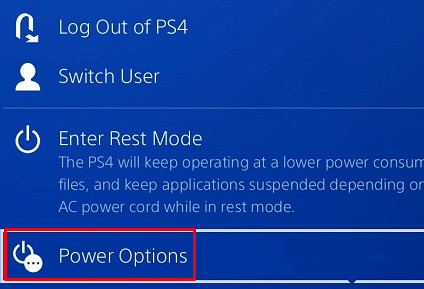
- Quando viene visualizzato il menu Opzioni risparmio energia, seleziona Riavvia PS4 .
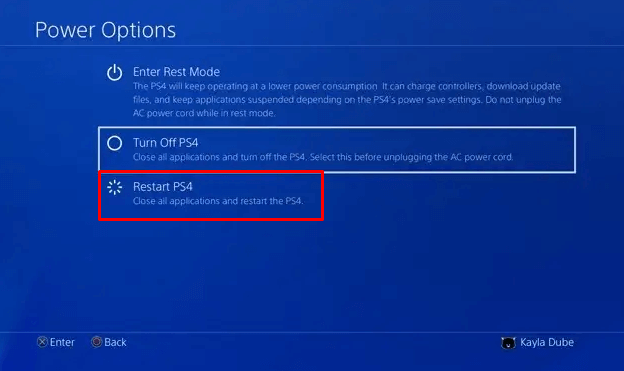
2. Spegni e riaccendi la console PS4
Spegnere e riaccendere la tua console PlayStation 4 aiuta a eliminare piccoli problemi e bug che possono causare la visualizzazione casuale di una schermata nera. Spegni e riaccendi la console per ricaricare le risorse. Ciò aggiornerà la tua console e rimuoverà bug e problemi che potrebbero causare il problema.
- Tieni premuto il pulsante di accensione finché non senti un secondo segnale acustico. Ci vorranno circa sette secondi. La posizione del pulsante di accensione dipenderà dal modello della console Sony PlayStation 4 che possiedi:
- PS4 Standard: parte anteriore centrale della console, sotto la spia di alimentazione.
- PS4 Slim: lato sinistro della console, sotto l'unità disco.
- PS4 Pro: lato sinistro della console, sopra la spia di alimentazione.

- Scollega il cavo di alimentazione della console, del monitor o della TV. Attendi circa 30 secondi prima di ricollegarli.
- Una volta collegati i cavi di alimentazione, accendi la tua PS4 e verifica se il problema dello schermo nero persiste.
3. Assicurarsi che il cavo HDMI e la porta siano funzionanti
I cavi e le porte HDMI possono danneggiarsi facilmente, impedendo la trasmissione del segnale tra la console e il dispositivo di visualizzazione. Se utilizzi un cavo HDMI per l'uscita video e riscontri una schermata nera su PS4, dovresti controllarne l'usura. Inoltre, controlla il porto già che ci sei.
Il cavo HDMI può essere facilmente staccato dal monitor e dalla console. È possibile spazzolare delicatamente le porte per rimuovere eventuali particelle di polvere che potrebbero causare interruzioni della connessione. Successivamente, puoi ricollegare i cavi se non riscontri danni fisici evidenti. Se lo fai, dovresti sostituire il cavo.

Anche se non vedi alcun danno evidente sulle porte o sul cavo, prova un'altra porta o un cavo per vedere se questo risolve il problema dello schermo nero. Un'altra cosa che potresti provare è utilizzare un altro display. Forse il tuo vecchio è rotto, causando lo schermo nero.
4. Modifica risoluzione (in modalità provvisoria)
Cambiare la risoluzione della tua PS4 in modalità provvisoria è un altro modo efficace per affrontare il problema dello schermo nero. La modalità provvisoria è una modalità diagnostica, quindi ti consentirà di accedere alle funzionalità più avanzate della tua PS4 e ti aiuterà a ripristinare il database o aggiornare il firmware.

Per modificare la risoluzione in modalità provvisoria:
- Spegni la console PS4.
- Premi a lungo il pulsante di accensione finché non senti il secondo segnale acustico.
- Utilizza il cavo USB per collegare un controller alla console PS4. Premi il pulsante PlayStation sul controller per avviarlo in modalità provvisoria.
- Seleziona l'opzione Cambia risoluzione dal menu e premi il pulsante X sul controller.
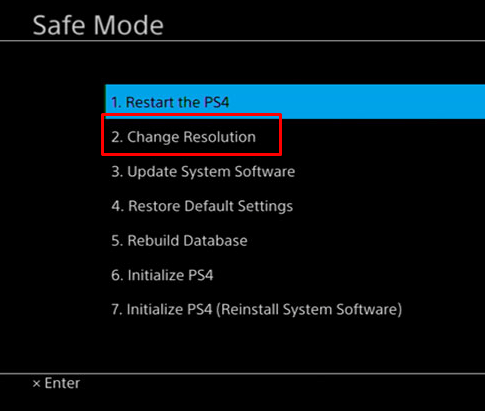
- Selezionare la risoluzione di uscita video adatta e premere il pulsante OK.
5. Disabilita la funzione HDCP
La protezione dei contenuti digitali a larghezza di banda elevata è un protocollo che aiuta a prevenire la pirateria dei contenuti digitali su PS4. Tuttavia, il monitor, la TV o qualsiasi altro dispositivo di visualizzazione potrebbero essere incompatibili con la funzionalità HDCP. Se così fosse, il risultato sarebbe uno schermo nero. Quindi, puoi provare a disattivare la funzione HDCP per vedere se questo è il problema. Ecco come:
- Dalla schermata Home, vai su Impostazioni .
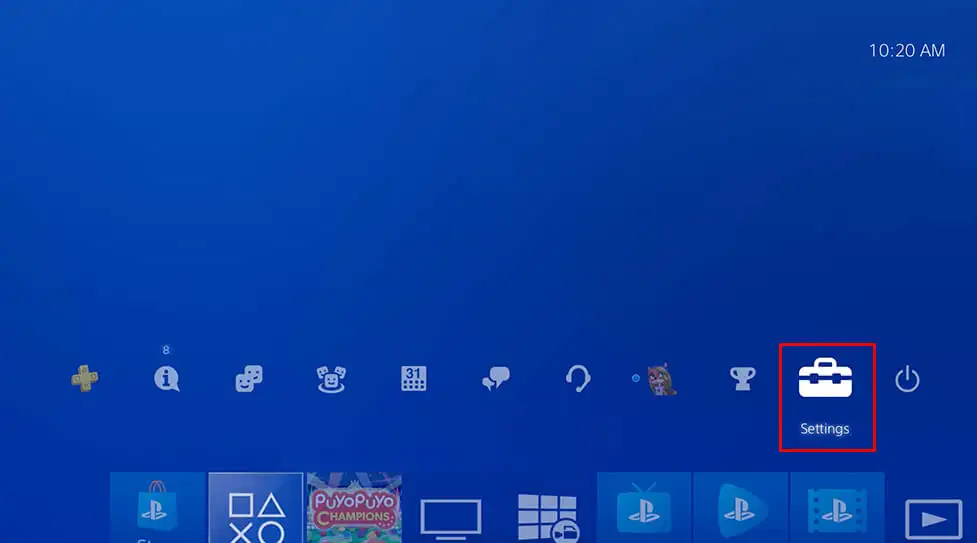
- Seleziona Sistema .
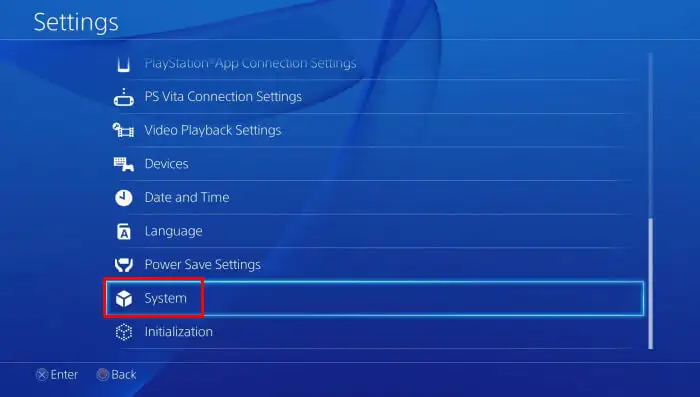
- Deseleziona l'opzione Abilita HDCP .
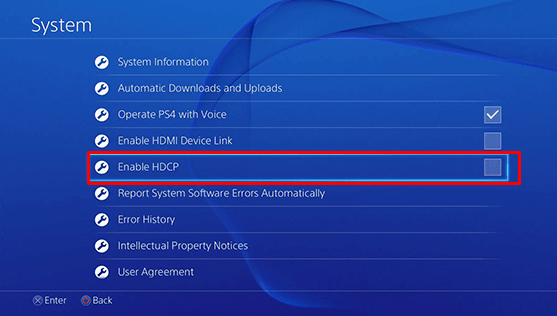
6. Ricostruisci il database
A volte, un file danneggiato archiviato sulla tua console PS4 può causare la schermata nera della morte. In tal caso, puoi ricostruire il database della tua PlayStation per risolvere l'errore.
Segui questi passaggi per ricostruire il database PS4:
- Premi il pulsante di accensione e tienilo premuto per 3 secondi. In questo modo entrerai nella modalità provvisoria di PS4.
- Ancora una volta, tieni premuto il pulsante di accensione e rilascialo solo dopo aver sentito il secondo segnale acustico. Questo avvierà la tua console in modalità provvisoria.
- Collega il controller PS4 al dispositivo PS4 con un cavo USB. Premi il pulsante PS sul controller.
- Premi il pulsante X sul controller.
- Seleziona Ricostruisci database dal menu Modalità provvisoria.
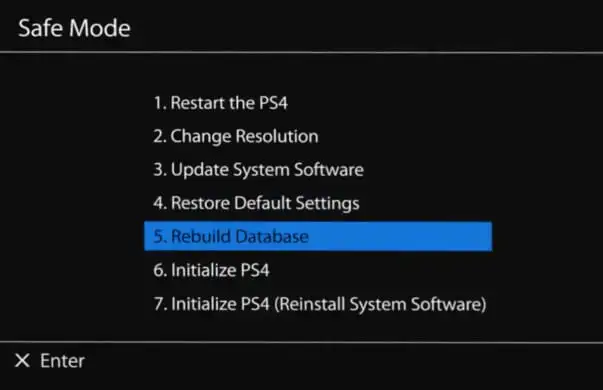
- Il processo di ricostruzione del database PS4 può richiedere del tempo, quindi sii paziente e attendi l'avvio della console.
Una volta ricostruito il database e avviata la tua PlayStation 4, prova a giocare e verifica se il problema della schermata nera ricompare.
7. Ripristina le impostazioni di fabbrica della console PS4
Eseguire un ripristino delle impostazioni di fabbrica della tua console Sony PlayStation dovrebbe sempre essere la tua ultima risorsa. Quindi, prova tutti i metodi sopra descritti per risolvere il problema dello schermo nero prima di provarlo. Se esegui il ripristino delle impostazioni di fabbrica, perderai tutti i dati dalla memoria di sistema della tua console. Considera l'idea di eseguire un backup di tutti i dati critici di PS4 prima di provare questo.
Per ripristinare la console PS4:
- Avvia il menu Impostazioni dalla schermata Home.
- Seleziona Inizializzazione dal menu Impostazioni.
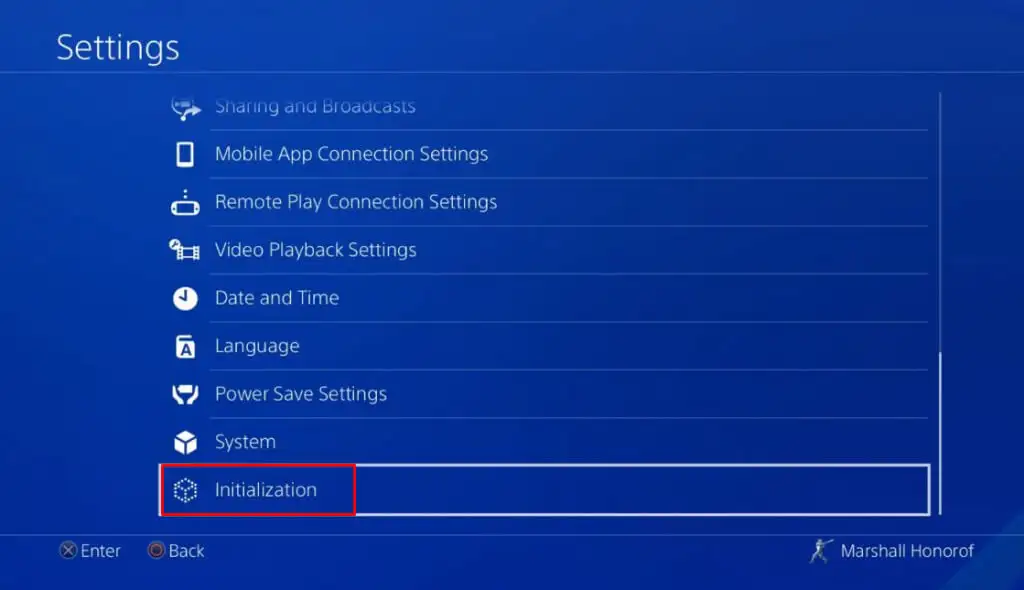
- Scegli l'opzione Inizializza PS4 .
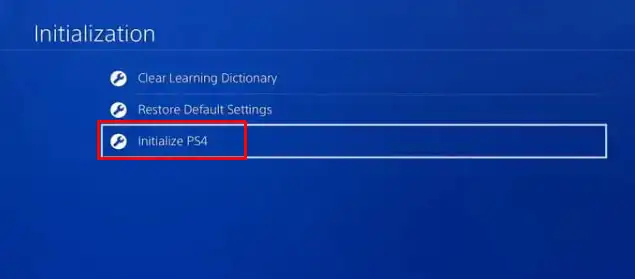
- Nella schermata successiva, seleziona l'opzione Completo . Ciò eliminerà completamente la memoria del sistema PS4.
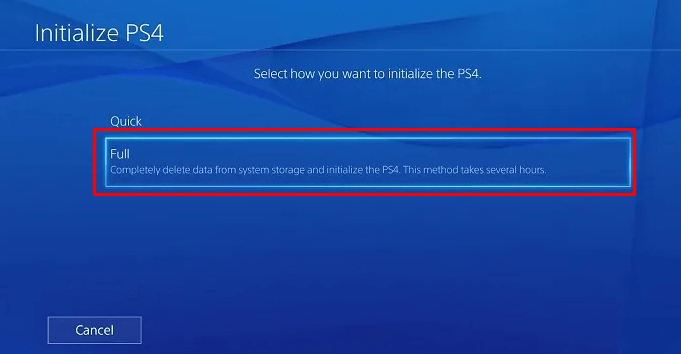
- La schermata successiva ti avviserà dell'eliminazione di tutti i dati. Selezionare il pulsante Inizializza per procedere.
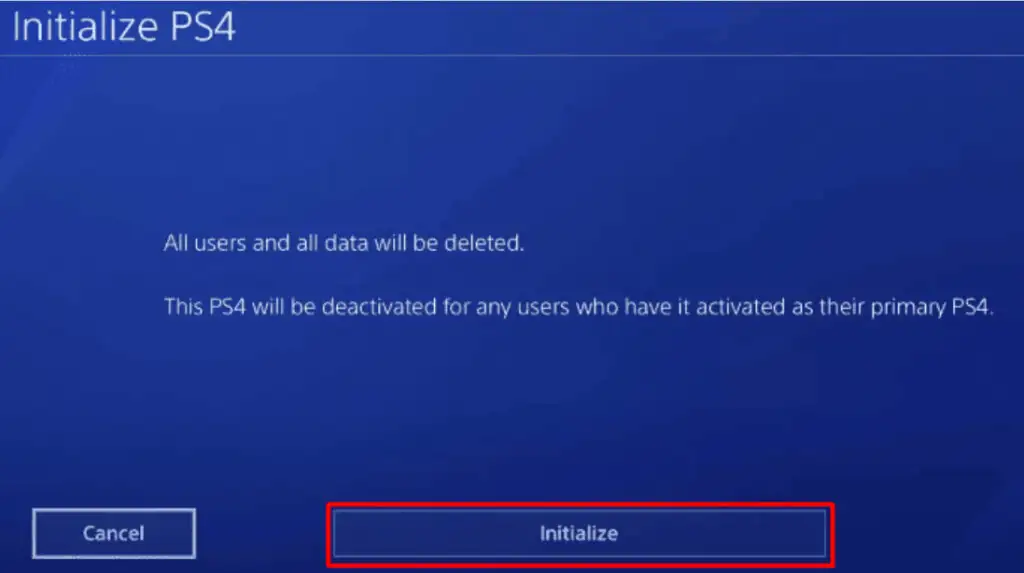
- Per iniziare il processo di inizializzazione, selezionare il pulsante Sì .
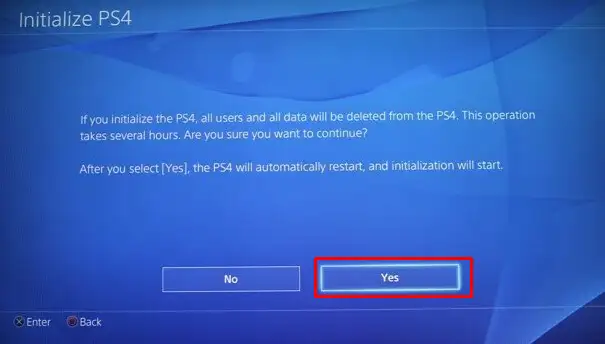
Nota: questo processo può essere molto lungo. In alcuni casi possono volerci anche ore. Sii paziente e non provare a riavviare la console.
Ci auguriamo che questi metodi di risoluzione dei problemi ti abbiano aiutato a risolvere il fastidioso problema della schermata nera di PlayStation 4. Che si tratti di una connessione allentata, di un problema tecnico del software o di un semplice intoppo del sistema, il problema è facile da risolvere se lo risolvi passo dopo passo.
